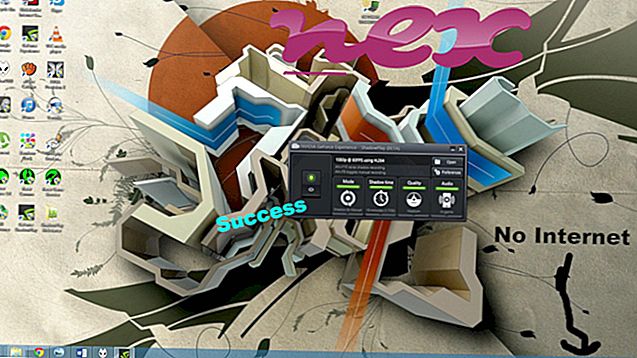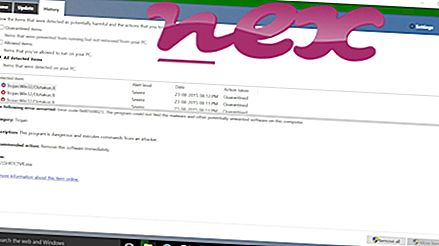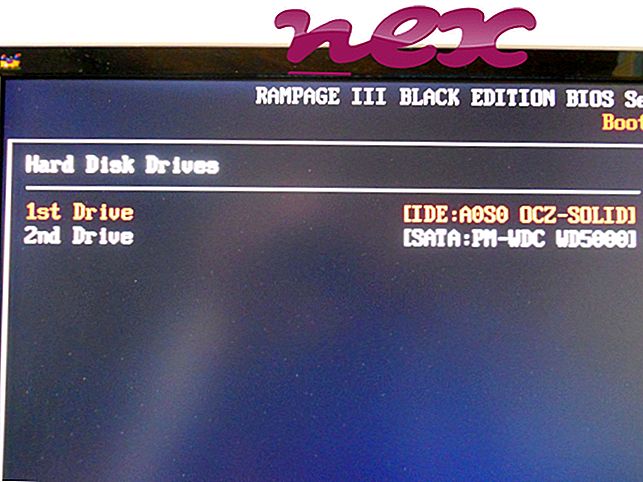A WD Drive Utilities Helper néven ismert folyamat a Western Digital Technologies (www.wdc.com) WD Drive Utilities szoftveréhez tartozik.
Leírás: A WDDriveUtilitiesHelper.exe nem nélkülözhetetlen a Windows operációs rendszer számára, és viszonylag kevés problémát okoz. A WDDriveUtilitiesHelper.exe a "C: \ Program Files (x86)" almappában található (a legtöbb esetben C: \ Program Files (x86) \ Western Digital \ WD Utilities \ ). Az ismert fájlméretek a Windows 10/8/7 / XP operációs rendszernél 1 852 264 bájt (az összes előfordulás 63% -a), 2 309 008 bájt, 1 890 664 bájt vagy 2, 306 984 bájt.
A programnak nincs látható ablaka. A fájl digitális aláírással rendelkezik. A fájl nem egy Windows rendszerfájl. A szoftver akkor indul el, amikor a Windows elindul (lásd: Rendszerleíró kulcs: MACHINE \ Run). A WDDriveUtilitiesHelper.exe fájl egy Verisign által aláírt fájl. A folyamat eltávolítható a Vezérlőpulton. A WDDriveUtilitiesHelper.exe képes a billentyűzet és az egér bemeneteinek rögzítésére és az alkalmazások figyelésére. Ezért a műszaki biztonsági besorolás 31% -kal veszélyes .
E változat eltávolítása: Lehetőség van a WD Drive segédprogramok eltávolítására a számítógépről a Vezérlőpult kisalkalmazással. A program eltávolítása, látogasson el a gyártó támogatási oldalára, vagy ellenőrizze, hogy telepítette-e a legújabb verziót.Fontos: Néhány rosszindulatú program álcázza magát WDDriveUtilitiesHelper.exe néven, különösen, ha a C: \ Windows vagy C: \ Windows \ System32 mappában található. Ezért ellenőrizze a PC-jén a WDDriveUtilitiesHelper.exe folyamatot, hogy kiderüljön, fenyeget-e. Javasoljuk a Biztonsági Feladatkezelőt, hogy ellenőrizze számítógépének biztonságát. Ez volt a Washington Post és a PC World egyik legnépszerűbb letöltési ajánlata .
A tiszta és rendezett számítógép a legfontosabb követelmény a WDDriveUtilitiesHelper használatával kapcsolatos problémák elkerülése érdekében. Ez azt jelenti, hogy ellenőrizze a rosszindulatú programokat, megtisztítja a merevlemezt 1 cleanmgr és 2 scc / scannow használatával, 3 eltávolítja a már nem szükséges programokat, ellenőrzi az Autostart programokat (4 msconfig használatával) és engedélyezze a Windows 5 automatikus frissítését. Mindig emlékezzen arra, hogy rendszeresen készít biztonsági másolatot, vagy legalábbis beállít visszaállítási pontokat.
Ha tényleges problémát tapasztal, próbálja felidézni az utoljára elvégzett dolgot, vagy az utoljára telepített dolgot, mielőtt a probléma először jelent meg. Használja a 6 resmon parancsot a problémát okozó folyamatok azonosításához. Még súlyos problémák esetén is - a Windows újratelepítése helyett - jobb, ha javítja a telepítést, vagy a Windows 8 és újabb verziók esetén a 7 DISM.exe / Online / Cleanup-image / Restorehealth parancsot. Ez lehetővé teszi az operációs rendszer javítását az adatok elvesztése nélkül.
A számítógépen a WDDriveUtilitiesHelper.exe folyamat elemzéséhez a következő programok bizonyultak hasznosnak: A Security Task Manager megjeleníti az összes futó Windows feladatot, beleértve a beágyazott rejtett folyamatokat, például a billentyűzet és a böngésző figyelését vagy az Autostart bejegyzéseket. Az egyedi biztonsági kockázati besorolás jelzi annak valószínűségét, hogy a folyamat potenciális kémprogramokat, rosszindulatú programokat vagy trójai képessé váljon. B Malwarebytes Anti-Malware felismeri és eltávolítja az alvó kémprogramokat, reklámprogramokat, trójaiákat, keyloggereket, rosszindulatú programokat és nyomkövetőket a merevlemezről.
Kapcsolódó fájl:
cmstp.exe tiny.exe flashplayer.dll WDDriveUtilitiesHelper.exe asussgplusbtserver64.exe apdproxy.exe idmgrhlp.exe aeagent.exe ldlcserv.exe wdnisdrv.sys Winvcs.exe